送信者メール アドレスの個人設定
既定では、調査はメール アドレス surveys@email.customervoice.microsoft.com から送信されます。 メールのカスタマイズ機能は、組織のドメインに基づいてカスタムのメール アドレスを作成するのに役立ちます。 次に、このカスタム メール アドレスを使用して、顧客に調査の招待状を送信できます。
会社が Contoso Suites であり、会社の Web サイトが www.contososuites.com だとします。 会社のドメインに基づいて、noreply@contososuites.com や support@contososuites.com のような 2 つのカスタム メール アドレスを作成したいと仮定します。
Note
- カスタム メールアドレスを追加できるのはテナントの管理者のみです。 カスタム メールアドレスからアンケートの招待状を送信する場合は、テナント管理者に連絡して追加してください。
- US Government Community Cloud では、ログインしているユーザーのアカウントからメールが送信されます。
- 送信者の電子メールアドレスをカスタマイズする機能は、米国政府コミュニティ クラウドでは利用できません。
カスタム メール アドレスを追加する
カスタム メール アドレスを追加するには、次の手順を実行します。
職場または学校アカウントで Microsoft 365 管理センター にサインインします。
設定>組織の設定を選択します。
組織の設定ページ、サービスタブで配下で、Dynamics 365 Customer Voiceを選択します。
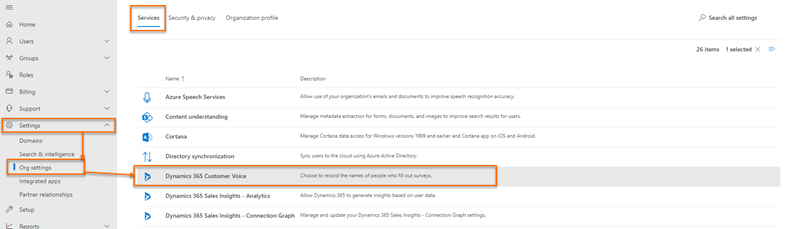
Dynamics 365 Customer Voice パネルの分布タブの下で、+ドメインを追加を選択します。
ドメインを追加ページで、URL を入力で作成するメール ドメインのドメイン名を入力してから次へを選択します。
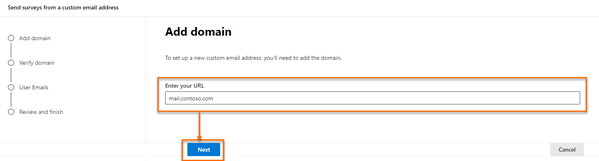
ドメインの認証ページのDNS レコードの作成セクションで利用可能な値を使用して、ドメインの DNS レコードを作成します。 詳細情報: DNS レコードの例。
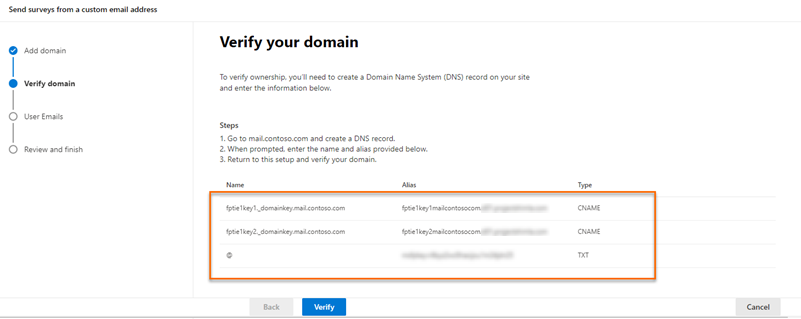
DNS レコードを作成した後、検証を選択します。
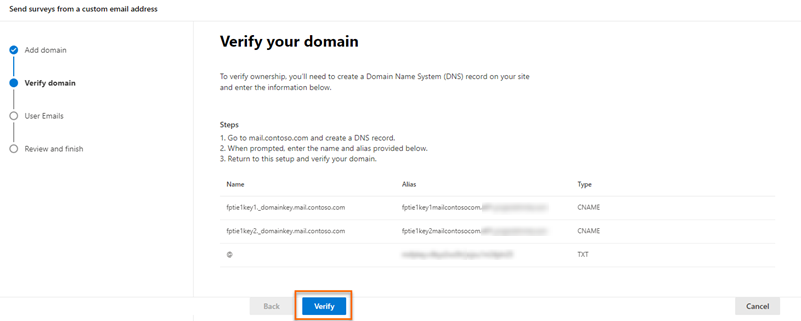
注意
DNS レコードが作成されていない場合、アプリケーションでキーを作成できず、ドメインを作成できないことを示すエラーが表示されます。
メールアドレスの追加ページで、次の情報を入力します。
- メール アドレス: アンケートの招待状の送信に使用するメール アドレス。
- 表示名: メール ユーザーの表示名。
- 承認されたユーザー: アンケートの招待状を送信するときにカスタム メール アドレスを使用できるユーザー。
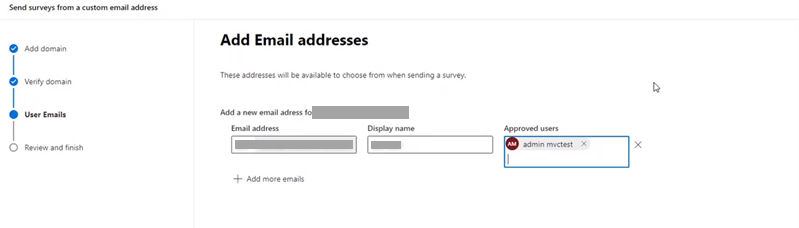
注意
さらにメール アドレスを追加するには、メールを追加するを選択して、次に必要な情報を提供します。
必要なメールアドレスを追加したら、次へを選択します。
レビューして終了ページで、入力した情報を確認してから、終了を選択します。
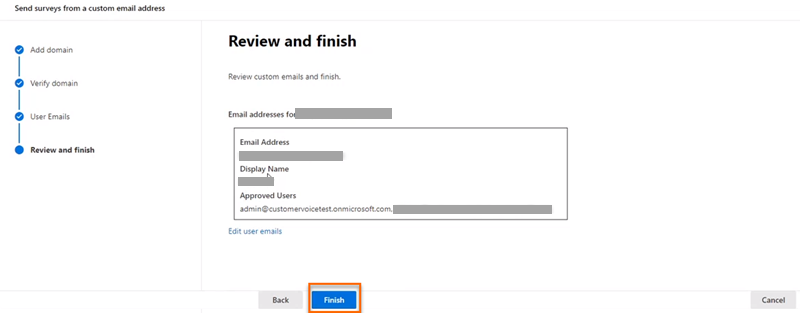
カスタム メール アドレスが作成されたことを示す確認メッセージが表示されます。完了を選択します。
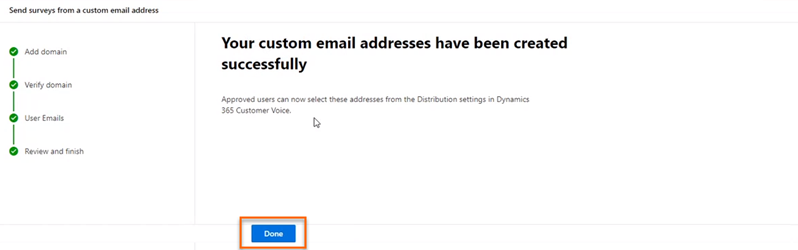
カスタム メール アドレスが Dynamics 365 Customer Voice パネルに表示されます。
カスタム メール アドレスを編集する
カスタム メール アドレスを作成したら、それを編集してアドレス表示名を変更したり、メールの使用を許可されているユーザーを変更したりできます。
職場または学校アカウントで Microsoft 365 管理センター にサインインします。
設定>組織の設定を選択します。
組織の設定ページ、サービスタブで配下で、Dynamics 365 Customer Voiceを選択します。
Dynamics 365 Customer Voice パネルで、編集するメール アドレスが含まれているドメインにカーソルを合わせ、省略記号ボタンを選択し、編集tを選択します。
メール アドレスの追加ページで、必要な情報を編集し、次へを選択します。
レビューして終了ページで、入力した情報を確認してから、終了を選択します。
カスタム メール アドレスを削除する
必要なくなったカスタム メール アドレスを削除できます。
職場または学校アカウントで Microsoft 365 管理センター にサインインします。
設定>組織の設定を選択します。
組織の設定ページ、サービスタブで配下で、Dynamics 365 Customer Voiceを選択します。
Dynamics 365 Customer Voice パネルで、編集するメール アドレスが含まれているドメインにカーソルを合わせ、省略記号ボタンを選択し、編集を選択します。
メールアドレスの追加 ページで、削除するメールの
 を選択し、次へ を選択します。
を選択し、次へ を選択します。レビューして終了ページで、情報を確認し、終了を選択します。
DNS レコードの例
こちらは DNS レコードの例です。 DNS レコードは、ドメインを検証し、カスタム メール アドレスからアンケートの招待状を送信できるようにするために使用されます。
注意Note
ドメインが検証されない場合は、オープンソースの DNS ルックアップ ツールを開き、CNAME レコードと TXT レコードが公開されているかどうかを確認します。 いずれかのレコードが公開されていない場合は、それらのレコードを DNS ゾーンに追加する必要があります。
TXT レコード
TXT name: @
TXT value: msfpkey=abc123abc123abc123abc123
このサンプル画面では、Microsoft Azure を使って TXT 名と値を追加しています。
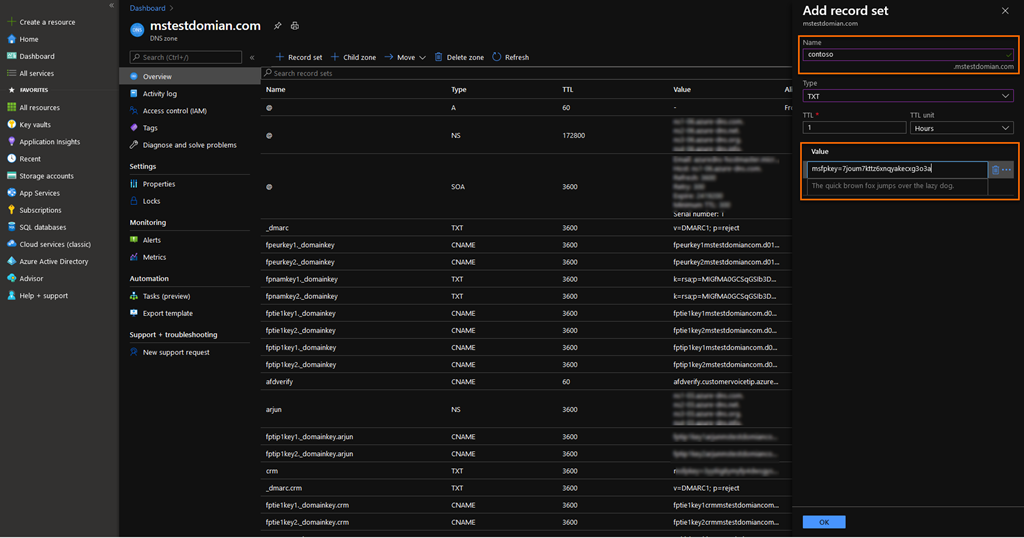
CNAME レコード
Host name or Alias: fpeurkey1.\_domainkey
Points to address: fpeurkey1contosocom.d01.formspro.dynamics.com
注意
カスタムメールアドレスを追加するの手順 6 で提供された情報を使用して、2 つの CNAME レコードを作成する必要があります。
このサンプル画面では、Microsoft Azure を使って CNAME エイリアスとアドレスを追加しています。
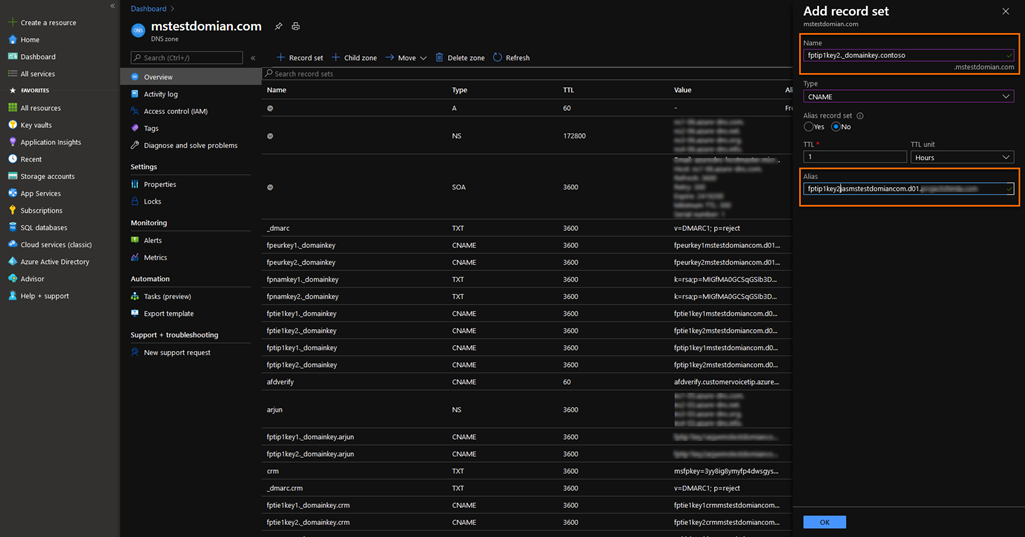
重要
CNAME レコードの作成中に、ドメイン名が重複していないことを確認してください。 ドメイン名はレコードに自動的に追加されます。 たとえば、次の画像では、名前フィールドにドメインを追加すると、正しくないレコードになり、ドメイン検証の失敗につながります。
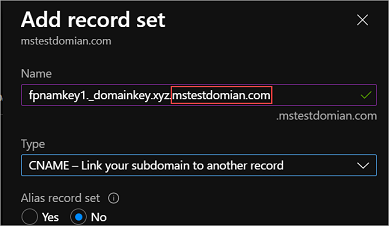
よく寄せられる質問
メールアカウントは機能するアカウントである必要がありますか、それともダミーのアカウントでも可能ですか?
メール アカウントは、電子メールを送信するために機能するアカウントである必要はありませんが、アカウントが応答を受信することが予想される場合は、メールボックスを構成する必要があります。 ほとんどの場合、調査メールの送信元のメール アドレスは監視されていないメール アカウントであり、メールを受信する必要はありません。
関連項目
調査の配布設定に関する作業
組み込みのメール コンポーザーを使用して調査を送信する
Power Automate を使用して調査を送信する
Web ページにアンケートを埋め込む
調査リンクを別の人に送信する
QR コードを使用して調査を送信する